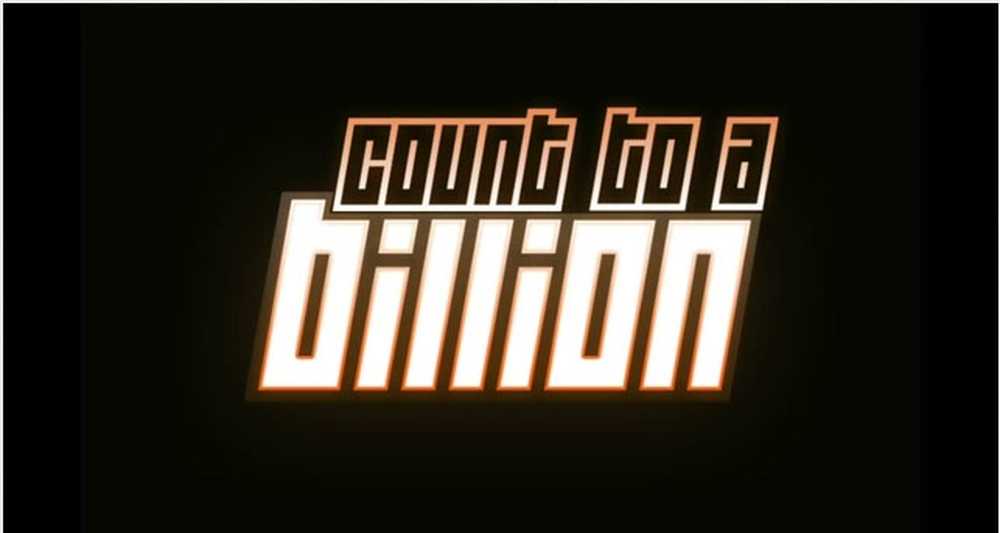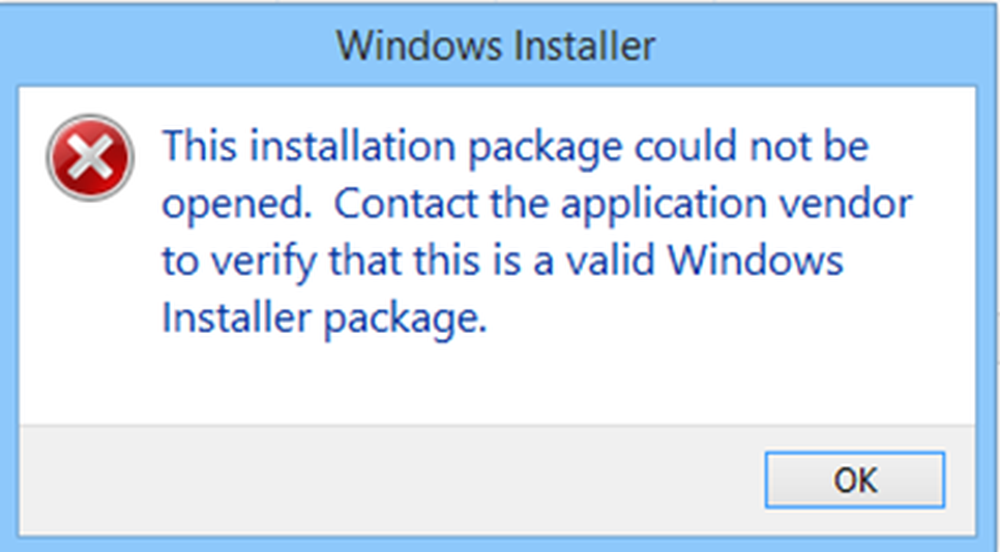Este archivo no tiene un programa asociado para realizar esta acción

En Windows 10, es posible abrir diferentes páginas del panel de Configuración usando varios comandos. Si recibe un error de asociación de programa al abrir dicha página de configuración, este artículo puede ser útil para usted. El mismo problema también puede ocurrir al abrir un archivo de terceros en su computadora con Windows. El mensaje de error completo en tales casos es:
Este archivo no tiene un programa asociado para realizar esta acción. Instale un programa o, si ya está instalado, cree una asociación en el panel de control de Programas predeterminados.
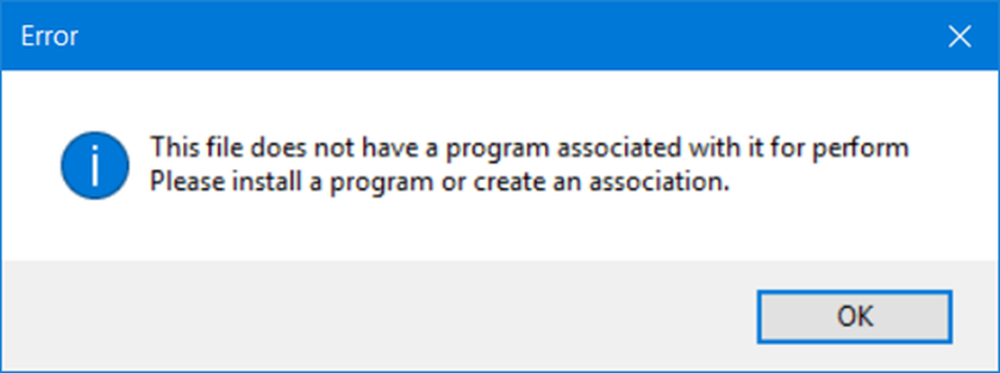
Si este problema o mensaje de error aquí son algunas cosas, debe hacer para solucionar el problema. UNA
Según algunas personas, este mensaje de error en particular también puede aparecer si su computadora está infectada con el ransomware Spora. Así que proceda con precaución en este caso..
Este archivo no tiene un programa asociado para realizar esta acción
Antes de realizar cualquier cambio en el Editor del Registro, no olvide hacer una copia de seguridad de sus archivos de registro y crear un punto de restauración del sistema.
Debe asegurarse de que la configuración del Registro de Windows no esté dañada. Para hacer esto, corre regeditar para abrir el Editor del Registro y navegar a esta ruta-
HKEY_CLASSES_ROOT \ Lnkfile
En el lado derecho, debe encontrar un valor de cadena llamado IsShortcut.
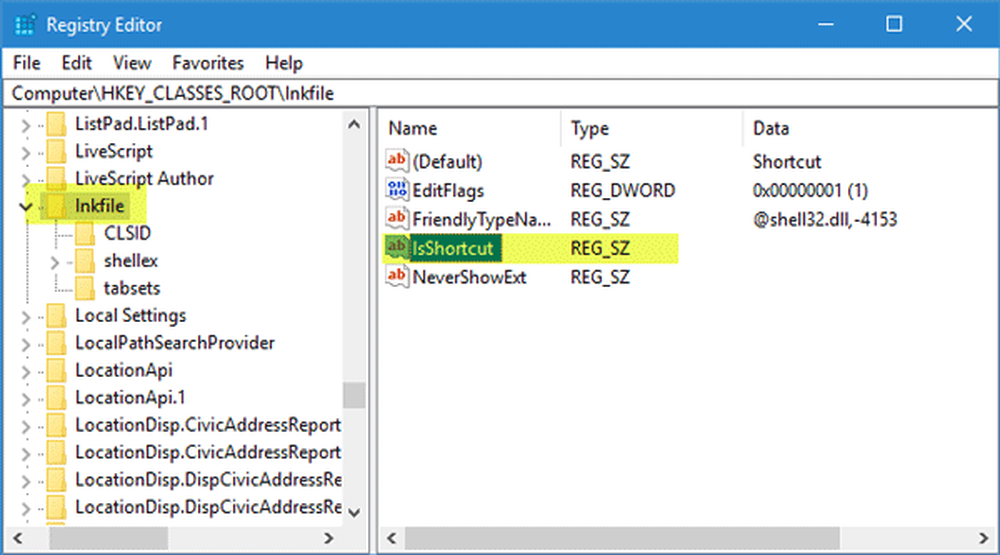
Necesita comprobar otro valor. Así que ahora navega a este camino-
HKEY_CLASSES_ROOT \ CLSID \ 20D04FE0-3AEA-1069-A2D8-08002B30309D \ shell \ Manage \ command
En el lado derecho, debe encontrar un Defecto valor de cadena. Asegúrese de que el siguiente valor esté configurado como predeterminado-
% SystemRoot% \ system32 \ CompMgmtLauncher.exe

En el caso, no encuentras el mando llave; necesitas crear eso bajo Gerente llave. Sin embargo, es posible que tengas que tomar posesión primero.
Ahora, una ruta de imagen incorrecta o faltante puede crear dicho problema en Windows. Casi todas las aplicaciones tienen una ruta de imagen en particular, y debe verificar si está presente actualmente o no. Para hacer esto navega a este camino.-
HKEY_LOCAL_MACHINE \ SYSTEM \ CurrentControlSet \ services \ [nombre de la aplicación]
En el lado derecho, debe encontrar un valor de cadena llamado Ruta de la imagen.

Asegúrese de que tiene un valor válido. Debería apuntar al archivo exe para ese programa, que está generando este error..
Por último, es posible que desee abrir Panel de control y establecer los programas predeterminados. En Windows 10, también puede presionar Win + I para abrir el Ajustes Aplicación y seleccione Sistema. A continuación, desplácese hacia abajo hasta Aplicaciones predeterminadas en el panel izquierdo y establezca los valores predeterminados aquí.